使用する easy.jobs および Gutenberg ブロック エディターを使用すると、カスタム コーディングなしで、WordPress で会社のキャリア ページや求人情報ページを思い通りに簡単にデザインできます。魅力的なキャリア ページは、潜在的な候補者が現在募集中の求人の概要を把握し、それらの求人に直接応募する方法を提供するのに役立ちます。
Gutenberg を使用して会社の採用ページをデザインするにはどうすればよいでしょうか? #
easy.jobs と WordPress の Gutenberg ブロック エディターを使用すると、コーディングの知識がなくても、魅力的で情報満載のキャリア ページを作成できます。次の簡単な手順に従って、会社のキャリア ページをデザインし、適格な候補者を引き付け始めましょう。
ステップ1: easy.jobsをWordPressダッシュボードに接続する #
easy.jobsでプロフィールを作成できます ウェブサイトから直接 または WordPress ダッシュボードからインストールしてください easy.jobs プラグイン。すでにアカウントを作成している場合は、 アプリキーを取得する 会社プロフィールから WordPress ダッシュボードに接続します。
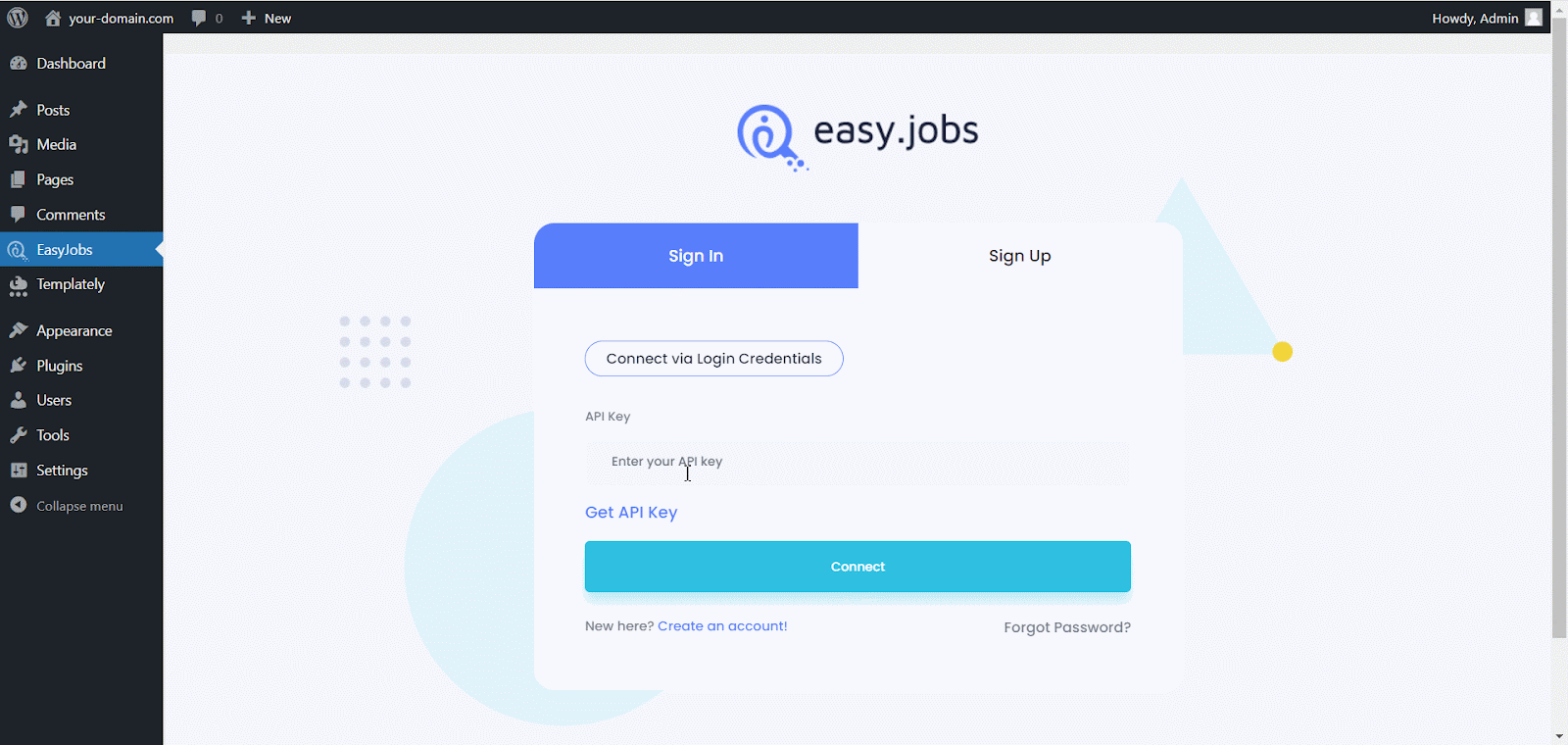
ステップ2: Gutenbergで会社の採用ページをデザインする #
Gutenbergで会社のキャリアページをデザインするには、新しいページを追加するか、既存のページに移動して「ページを編集'をクリックしてGutenbergエディタを開きます。 '+' 好きな場所で「キャリアページ' ブロックをクリックして、ページに追加します。easy.jobs アカウントの情報を含むデフォルトの企業キャリア ページが表示されます。
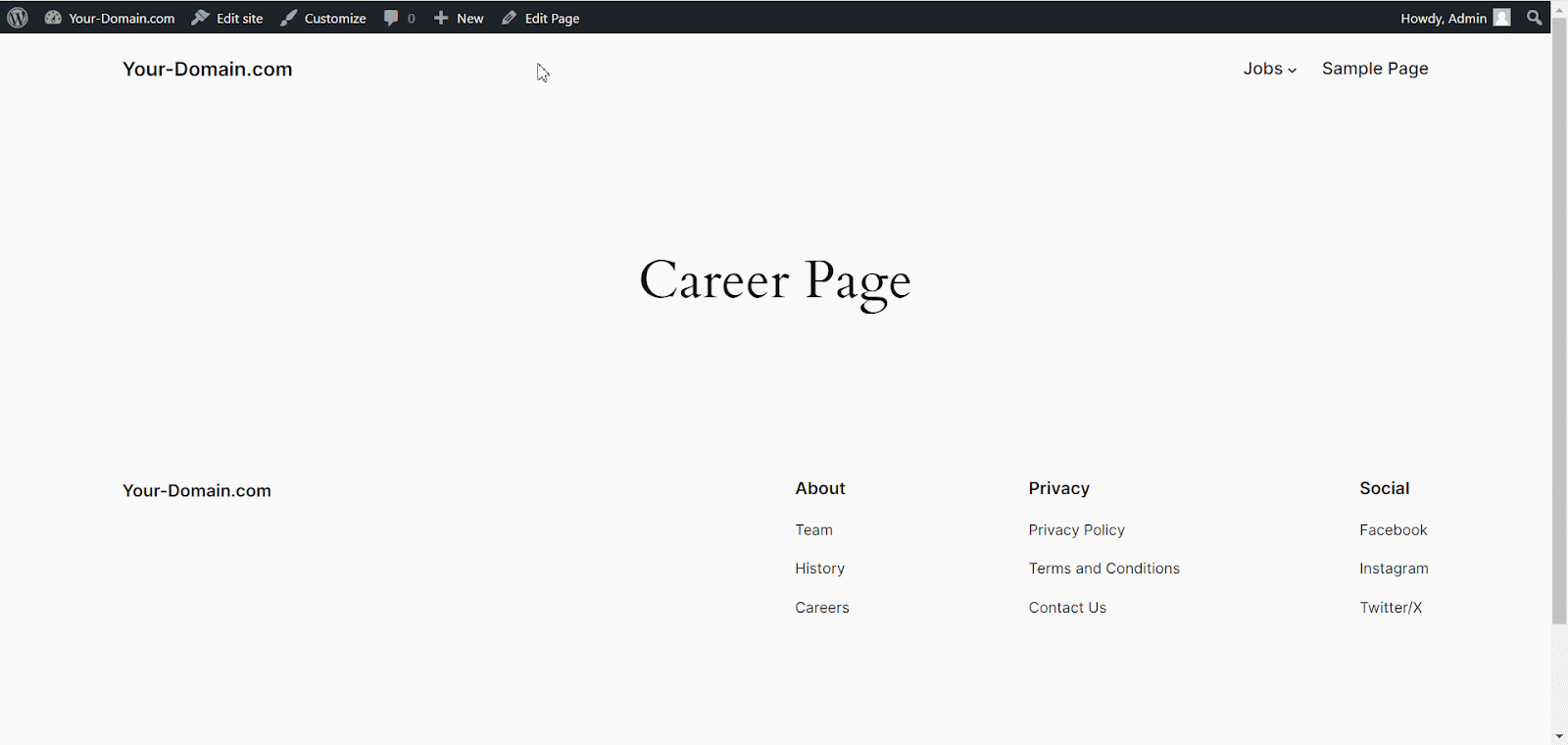
ステップ3:Gutenbergで会社のキャリアページをカスタマイズする #
Gutenbergエディタでは、easy.jobs キャリアページ ブロックは 3 つの easy.jobs ブロックの組み合わせです。 会社概要, 求人リスト、 そして 会社ギャラリーこれらのブロックを好みに合わせて表示するには、個別にカスタマイズする必要があります。
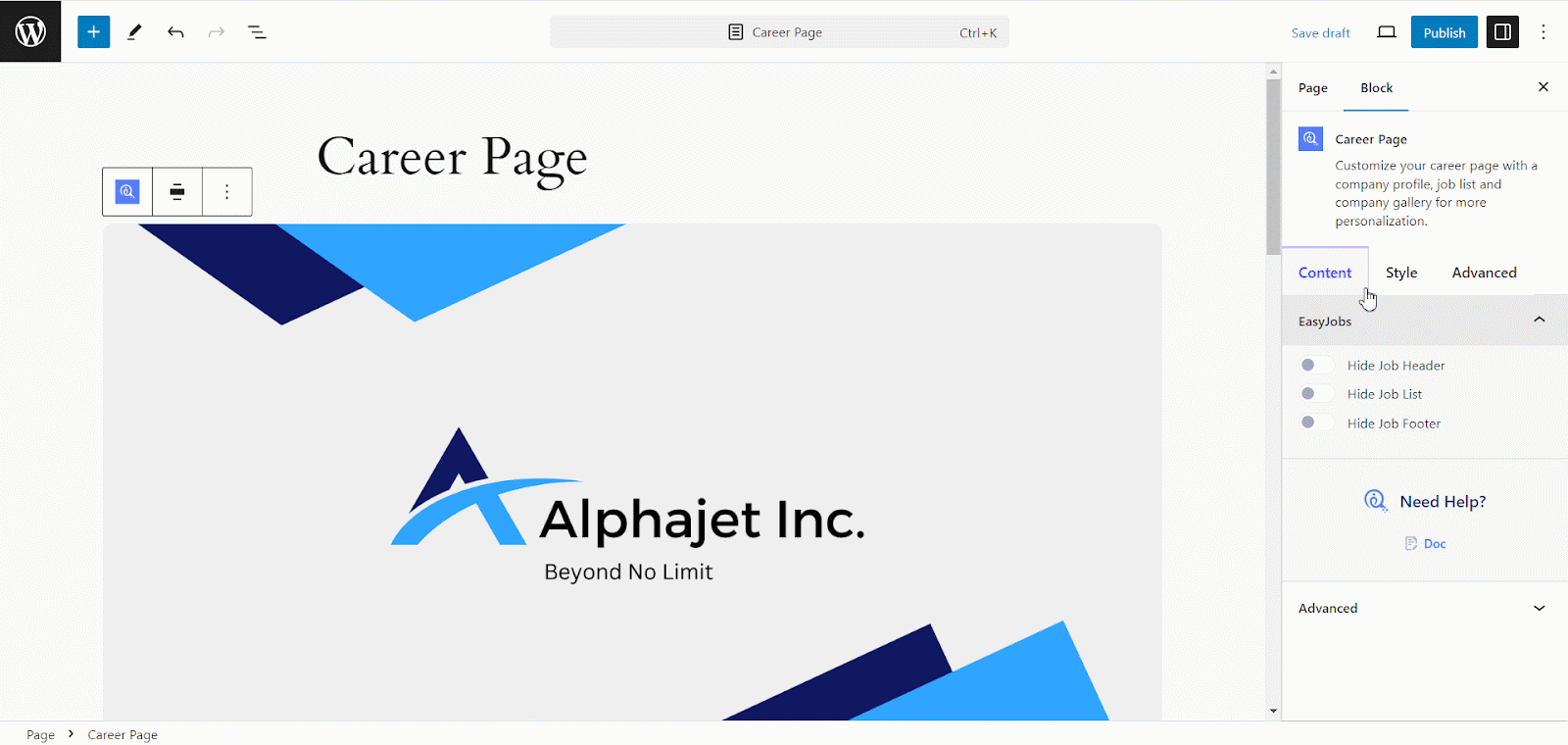
会社プロフィールをカスタマイズするには、ブロックを選択し、コンテンツ、スタイルなどを好みに合わせてカスタマイズします。このブロックのカスタマイズの詳細については、こちらをご覧ください。 会社プロフィールブロックに関するドキュメント.
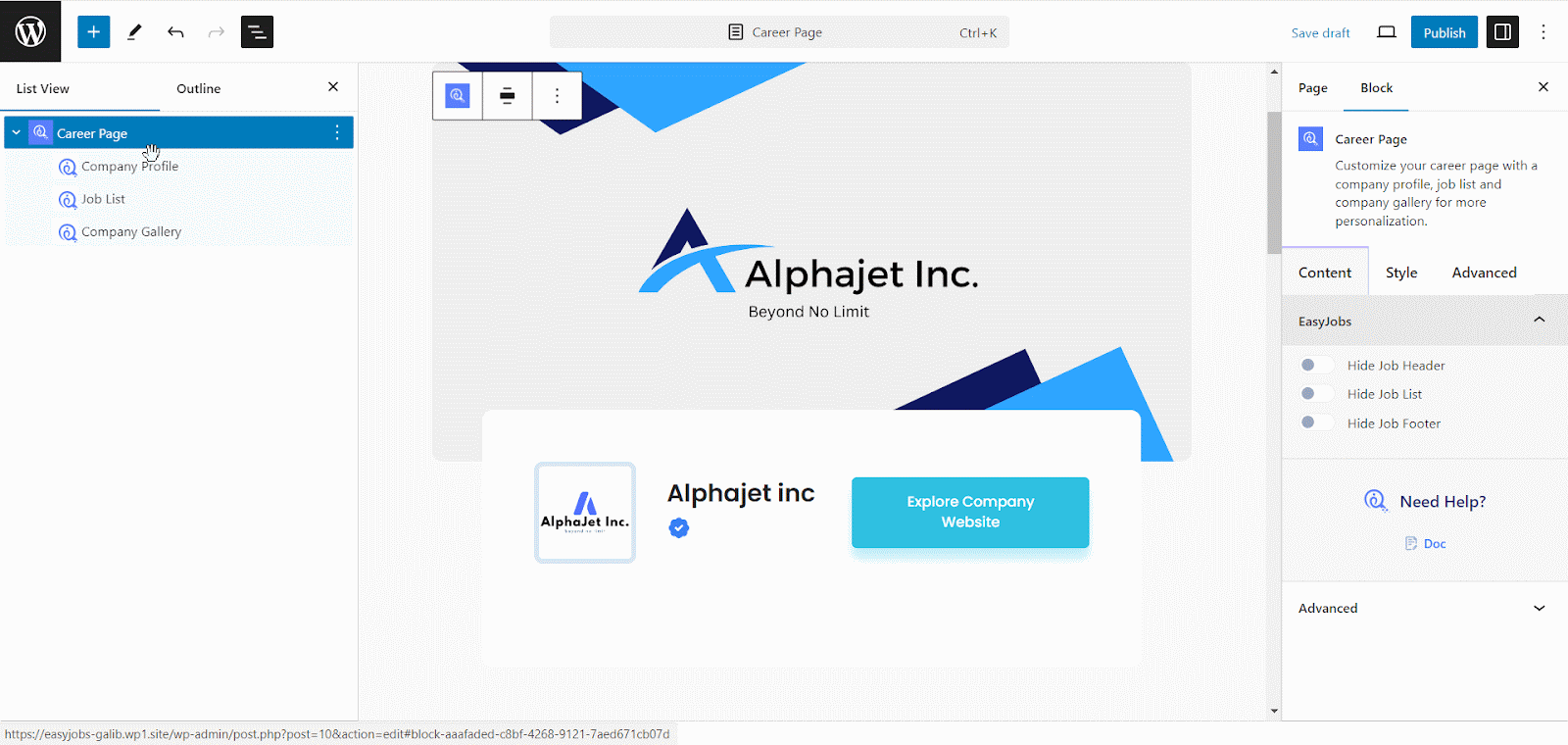
ジョブリストの外観を変更するには、ブロックをクリックすると、カスタマイズ設定が表示されます。見た目を変えたり、新しいものを追加したりできます。詳しく知りたい場合は、 ジョブリストを表示する方法 もっと良い方法は、 求人リストについてのガイド.
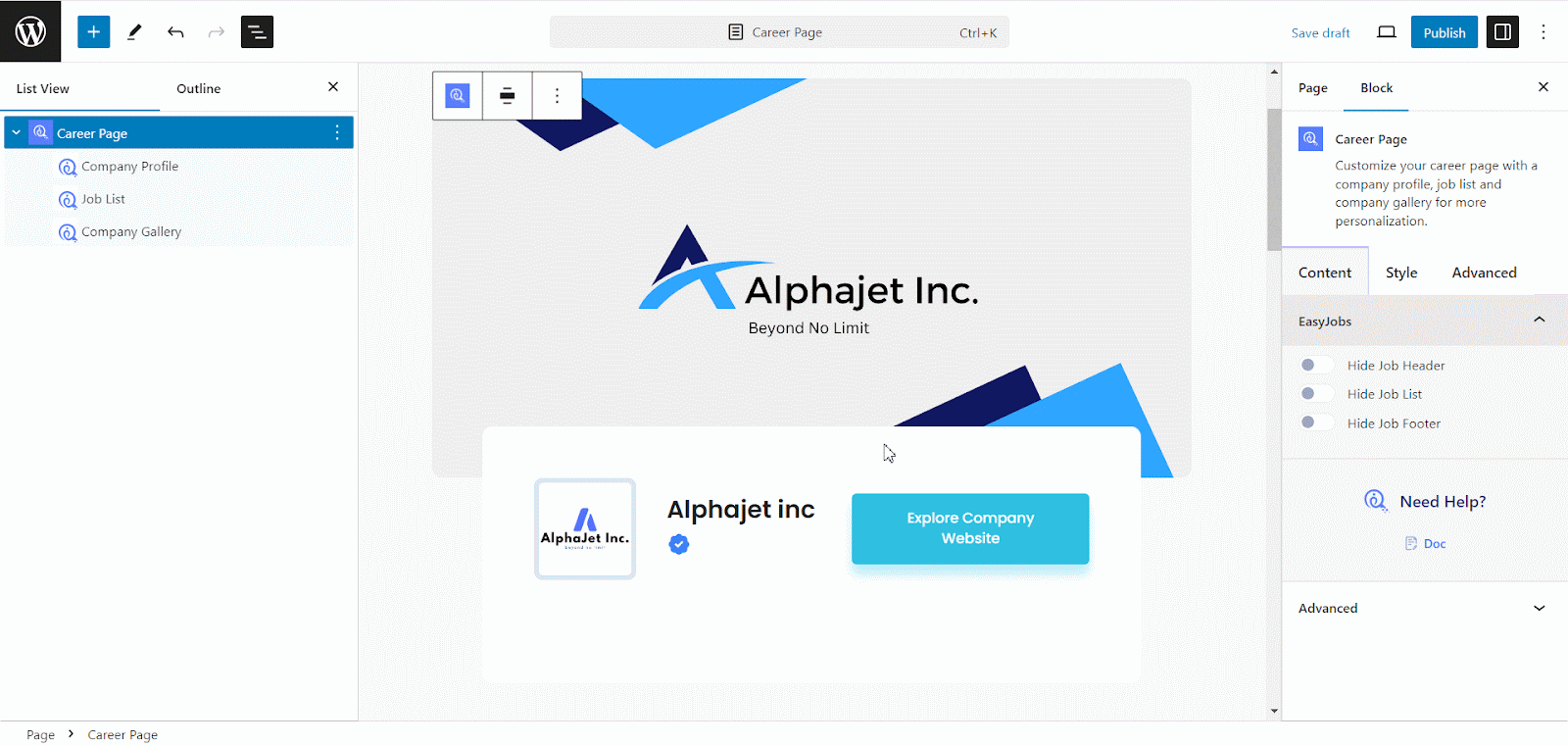
会社ギャラリーの外観を変更するには、ブロックをクリックします。その後、写真、色、その他の要素を調整して、自分のスタイルに合うようにすることができます。さらにヘルプが必要な場合は、このドキュメントをお読みください。 企業ギャラリーの展示方法.
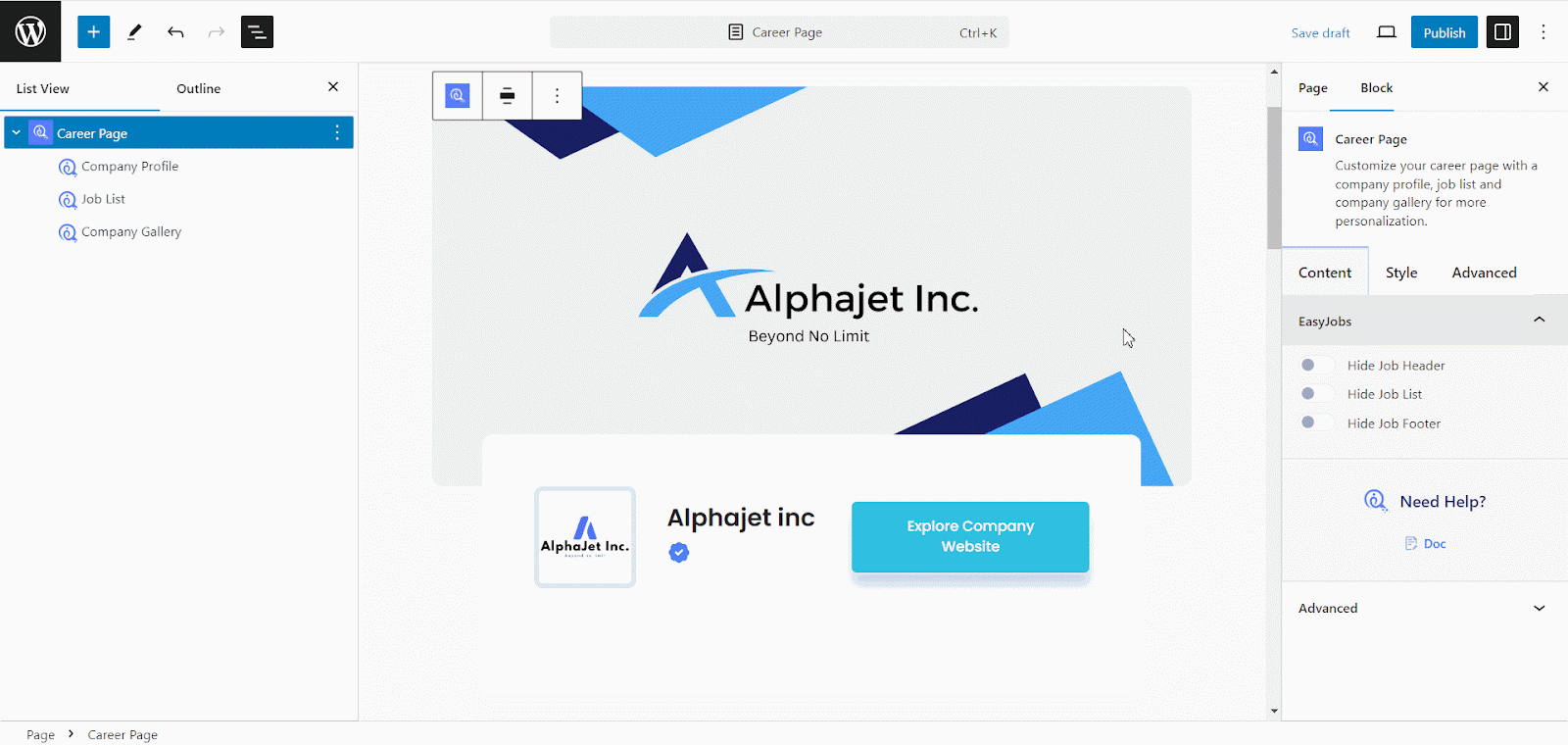
キャリアページブロックのすべてのブロックに好みの設定をカスタマイズしたら、「公開' ボタンをクリックして、サイトで利用できるようにします。
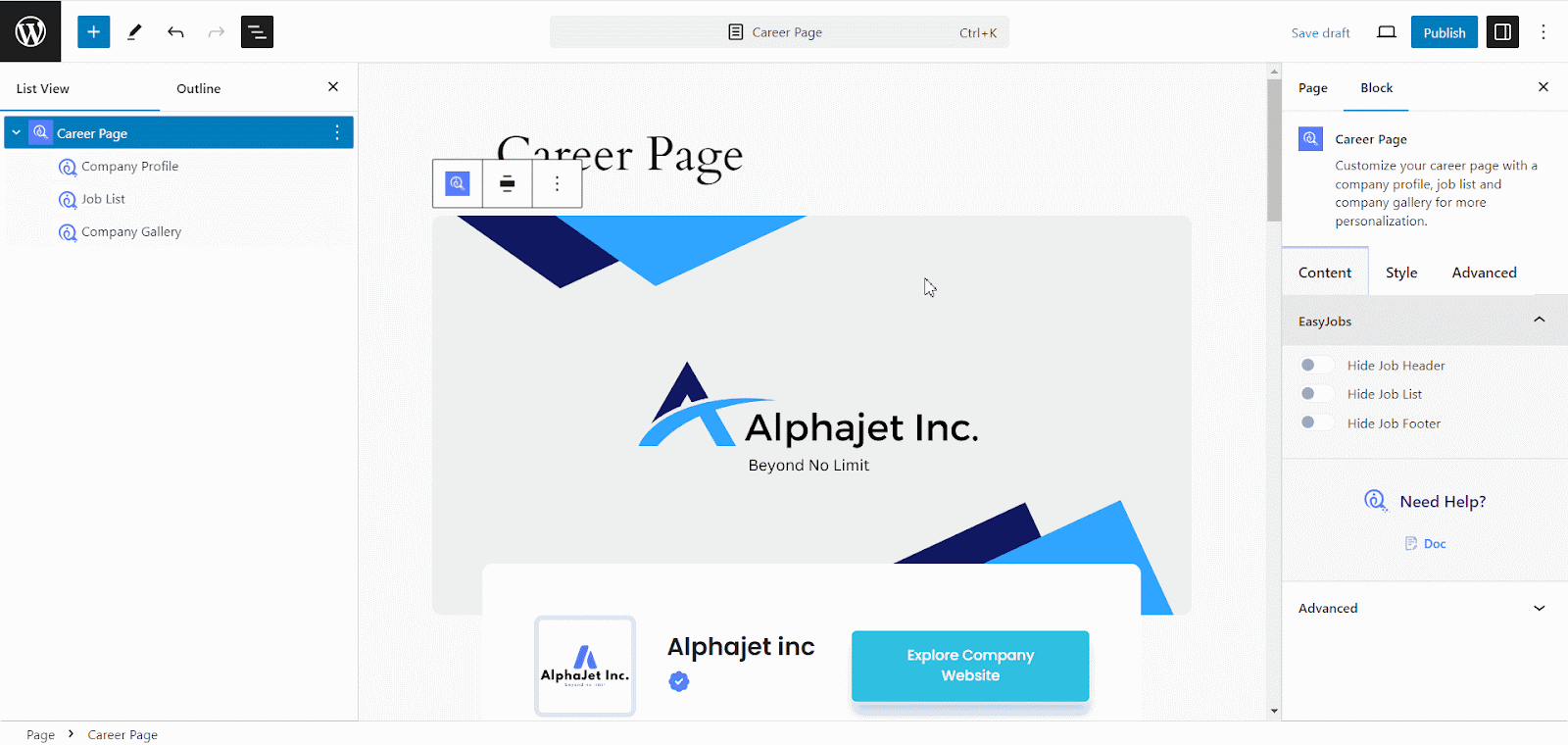
最終結果 #
これらの手順に従い、Gutenberg で easy.jobs プラグインを利用すると、完全に機能し、カスタマイズ可能な会社のキャリア ページが作成されます。これで、視覚的に魅力的で情報量の多いキャリア ページを作成し、組織に優秀な人材を引き付けることができます。
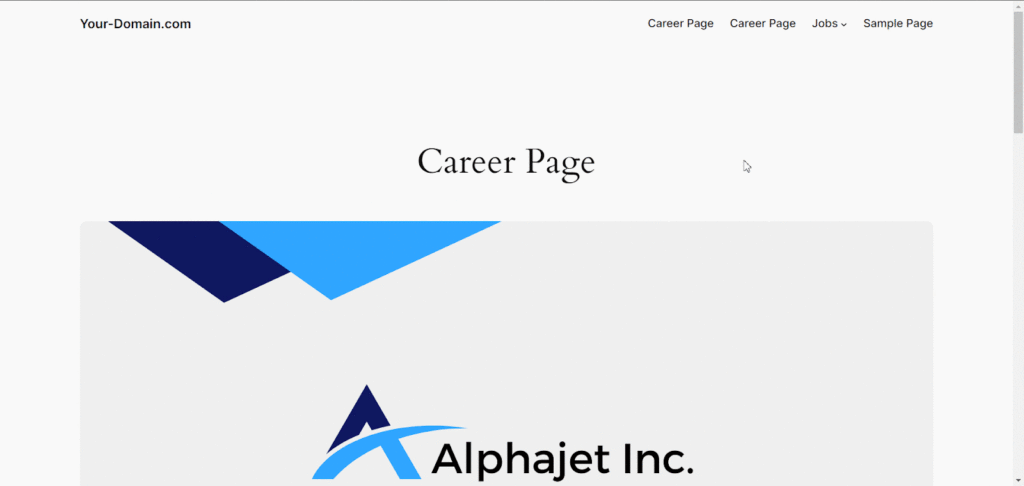
ご質問やご不明な点がございましたら、 サポートチームにお問い合わせください.




